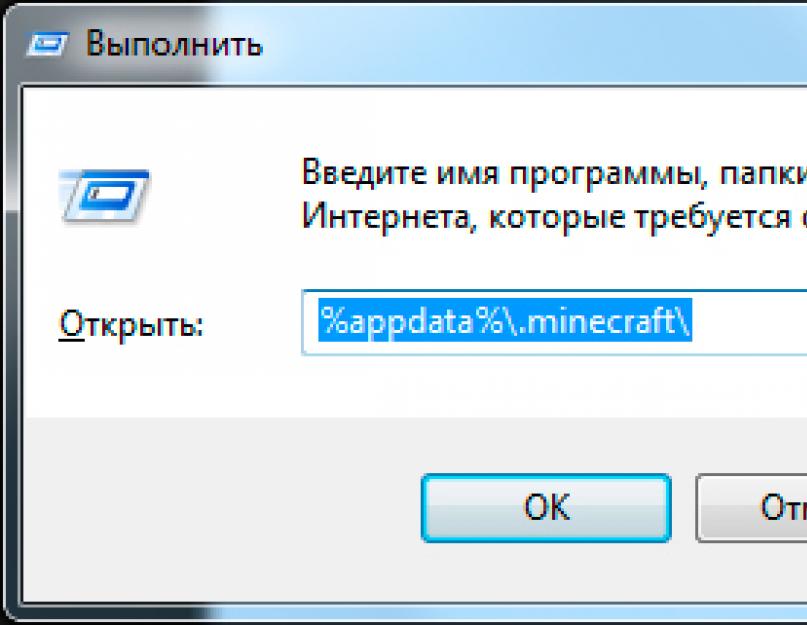Gerbiami svetainės "svetainės" lankytojai. Norite žaisti ne tik „Minecraft“, bet ir su modifikacijomis? Šį straipsnį parašiau būtent jums. Šiandien noriu jums papasakoti apie tai, kaip įdiegti „Minecraft“ mod.
Norėdami tai padaryti, turime atsisiųsti archyvatorių iš svetainės. Įdiegti modifikaciją gana paprasta, bet kuris ketvirtokas gali susitvarkyti, jei viską darys pagal instrukcijas. Dauguma šaunūs modai pateikta straipsnio apačioje.
Norėdami pradėti diegti modifikaciją, turite atsisiųsti ir įdiegti „ModLoader“, kurią rasite žemiau. Įdiegta? Puikus judesys.
Yra du būdai įdiegti modifikacijas.
Atidarykite minecraft katalogą. Galite jį atidaryti įvairiais būdais. Štai keletas iš jų:
1. Naudojant "Windows Explorer", jei rusų kalba naudojant "Windows Explorer" C: / Vartotojai / Profilio_pavadinimas / appdata / Tarptinklinis ryšys / minecraft / bin.
2. Spustelėkite meniu Pradėti ir spustelėkite (Vykdyti), jei naudojate „Windows 7“, galite tiesiog paspausti klavišų kombinaciją „Win + R“. O ekrane pasirodžiusiame lange parašykite: (% appdata%) - ir spustelėkite Gerai, jei viską padarėte teisingai, atsiras aplankas „Minecraft“, spustelėkite, viduje rasime aplanką „/ bin /“. Rasti? Puikiai. Mes nieko neuždarome.
3. Kitas žingsnis minecraft modifikacijos:
Aplanke „minecraft/bin“ randame failą „minecraft.jar“ – būtent šiame faile įdedame savo „Mods“. Norėdami įdiegti modą, turime jį atidaryti su WinRar ar bet kokiu kitu archyvu - tikiuosi, kad turite tokių programų savo kompiuteryje, jei jos nėra laisvai prieinamos internete.
4. Tada atidarykite archyvą naudodami iš anksto atsisiųstą archyvatorių. Atidaryta? Gerai, judėkime toliau, tai truks neilgai. Kai „minecraft.jar“ atidaromas vienu iš dviejų aukščiau paminėtų archyvatorių, ištriname aplanką pavadinimu „META-INF“, jis yra nemalonus ir sukelia išardymą mūsų modifikacijų darbe! Būtinai ištrinkite šį aplanką, kitaip žaidimas neprasidės.
5. Dabar paimame visus vidų iš savo archyvo su mod ir nutempiame viską į savo archyvą, vadinamą minecraft.jar, tai yra, įdiegiame modą. Einame į žaidimą, žaidžiame džiaukimės.
Dėmesio! „Minecraft“ modifikacijos yra skirtingos, kai kuriems iš jų šiuo atveju reikia jau įdiegto „Minecraft-Forge“, modifikacijų diegimo procesas šiek tiek skiriasi nuo aukščiau pateikto.
Antrasis būdas yra įdiegti mod.
Na, o jei susidursite su tokiu reikliu modu ir jums būtinai reikia jį įdiegti, aplanke turite rasti savo „minecraft“, kaip ir ieškojome pirmuoju atveju.
Atidaryta? Dabar minecraft aplanke ieškome mods aplanko, vadinamo „mods“ ir į šį aplanką nukopijuojame modą (jo vidų), kurį atsisiuntėme į „svetainę“. Dabar visi einame į žaidimą, žaidžiame. Kai kitą kartą pradėsite žaidimą – Forge įdiegs patį modą!
Na, jei vis tiek nepavyko paleisti norimo modo! Taip pat galite žiūrėti vaizdo įrašą straipsnio apačioje, kuriame išsamiai parodoma, kaip įdiegti modifikacijas „Minecraft“.
Dėkojame, kad perskaitėte šį straipsnį. Daugiau įdomių vadovų rasite adresu
Rašė straipsnius ir sudarė „ZeegZaag“ modifikacijų, skirtų specialiai svetainei, sąrašą.
Jums pabodo minecraft ir nusprendėte jį paįvairinti modifikacijomis. Bet jums kyla problemų diegiant, todėl esate čia. Po minecraft 1.6 atnaujinimo pasikeitė kliento struktūra, todėl bus dvi instrukcijos.
Daugumai modifikacijų reikalingas modų įkroviklis geriausias variantas Tai yra „Minecraft Forge“, nes dauguma kūrėjų modifikuodami naudoja jos API.
Jei modifikacija nepalaiko (kalimas arba modloader ir kt.)
Versijos iki 1.5 (imtinai)
1. Atidarykite minecraft.jar naudodami bet kurį archyvatorių (rekomenduoju pasidaryti atsarginę kopiją)
2. Taip pat atidarykite archyvą su mod
3. Nuvilkite archyvo turinį su mod (.class failais ir jei yra aplankų) į minecraft.jar
4. Paleiskite minecraft.jar
1.6 ir naujesnės versijos
5. Atidarykite 1.x.x.mod.jar, pašalinkite META-INF ir nukopijuokite failus iš modifikacijų archyvo.
6. Paleiskite paleidimo priemonę, spustelėkite „redaguoti profilį“ (arba sukurkite naują) ir pakeiskite naudojamą versiją į 1.x.x.mod.
Modifikacija palaiko Forge (ir kitus panašius)
Versijos iki 1.5 (imtinai)
1. Atsisiųskite „Minecraft Forge“ savo versijai
2. bet koks minecraft.jar archyvatorius
C:/Users/'UserName'/AppData/Roaming/.minecraft/bin/minecraft.jar (standartinis kelias)
3. Nuvilkite archyvo turinį iš Forge mod(.class failai ir jei yra aplankų) minecraft.jar
4. Paleiskite Minecraft (turėtų paleisti). Modifikacijų aplankas atsiras .minecraft kataloge.
5. Perkelkite mod.zip arba mod.jar į mods aplanką (su mods patikrinkite archyvą, jame turi būti .class failai ir aplankai)
6. Jei modifikacijai reikalingos trečiųjų šalių bibliotekos, atsisiųskite jas ir perkelkite į modifikacijų aplanką
7. Paleiskite „Minecraft“. Pagrindiniame ekrane turėtų padidėti atsisiųstų modifikacijų skaičius.
1.6 ir naujesnės versijos
1. Padarykite .minecraft/versions/1.x.x kopiją ir pervardykite ją į .minecraft/versions/1.x.x.mod
C:/Users/'UserName'/AppData/Roaming/.minecraft/versions/1.x.x (standartinis kelias)
2. Eikite į 1.x.x.mod aplanką pervardykite 1.x.x.jar į 1.x.x.mod.jar
3. Pervardykite 1.x.x.json į 1.x.x.mod.json
4. Atidarykite 1.x.x.mod.json ir pakeiskite ID „1.x.x“ į „1.x.x.mod“.
5. Atsisiųskite „Minecraft Forge“.
6. Paleiskite atsisiųstą failą naudodami .jar failą. Atsidarys diegimo programa.
7. Pasirinkite "Install Client" ir nurodykite kelią į c minecraft aplanką (jei standartinis, nieko nekeiskite) ir spustelėkite "ok"
8. Paleiskite paleidimo priemonę, sukurkite naują profilį ir kaip naudotiną versiją pasirinkite Forge.
9. Paleiskite minecraft. Žaidimo kataloge pasirodys aplankas Mods
10. Perkelkite mod.zip arba mod.jar į mods aplanką (patikrinkite archyvą su mod, jame turi būti .class failai ir aplankai)
11. Jei modifikacijai reikia trečiųjų šalių bibliotekų, atsisiųskite jas ir perkelkite į modifikacijų aplanką
12. Paleiskite „Minecraft“. Pagrindiniame ekrane turėtų padidėti atsisiųstų modifikacijų skaičius.
Dabar kiekvienam žaidimui sukuriama šimtai modifikacijų. Jie suteikia žaidimui įvairovės, išplečia jo pasaulį ir suteikia žaidėjui daugiau laisvės. „Minecraft“ turi daugybę modifikacijų, nes žaidimas yra beprotiškai populiarus. Tačiau norint juos naudoti, reikia išmokti diegimo procesą. Ar norite sužinoti kaip? Tada perskaitykite straipsnį ir vadovaukitės instrukcijomis.
Iš karto nurodysime, kad modifikacijos skirstomos į 2 tipus: tuos, kurie pakeičia žaidimo failus, ir tuos, kurie naudoja mod loader (Forge arba Modloader). Kadangi žaidimo failai pakeičiami dėl pirmojo tipo modifikacijų, dažnai kyla konfliktų, dėl kurių žaidimas neprasideda. Modloaders, kita vertus, palengvina šį procesą pašalindami failų problemas. Kūrėjas, įkeldamas modą į tinklą, turi nurodyti jam reikalingą įkroviklį. Taip pat verta žinoti, kad Forge veikia su beveik visais Modloader parašytomis modifikacijomis.Tačiau nederėtų jų derinti, antraip kils problemų pradedant žaidimą.
Minecraft 1.6.2: modifikacijų diegimas
tik atkreipkite dėmesį, kad ankstesnės diegimo instrukcijos gali netikti šiai versijai. Todėl ieškokite ne minecraft.jar, o 1.6.2.jar (arba pakeiskite deuce į 1). Jie turėtų būti versijų aplanke. Forge mod loader ten sukurs savo aplanką (jei viskas bus įdiegta automatiškai), tad modifikacijas keisime ten.
Diegimą pradedame ieškodami jar failo. Norėdami tai padaryti, per Pradėti randame komandą Vykdyti ir ten įveskite: %appdata%\.minecraft.

Tai padarę pereiname į aplanką „Versijos“ (versijos), kuriame yra jau įdiegtos versijos ir profiliai. Mums reikia švaros. Ir jei anksčiau failas vadinosi 1.6.2, tai dabar jis vadinsis 1.6.2.jar.
Įdiegus Forge arba Modloader į stiklainį, yra didelė tikimybė, kad žaidimas pakeis visus savo failus ir pašalins modifikacijas. Čia į pagalbą ateina paleidimo įrenginiai. minecraft versijos 1.6, kurios „randa kelią“ į kelias versijas, kurioms reikia susikurti savo. Tada jį galima modifikuoti. Paaiškėja atsarginė kopija. Nepamirškite, kad Forge pats sukurs profilį, tad jei jau naudojatės, naujo kurti nereikės.

Eikite į versijų aplanką nukopijuodami ten aplanką, pavadintą 1.6.2. Jame pamatysite du failus: su json plėtiniu ir jar plėtiniu. Pažymėkite juos skaičiais iš aplanko pavadinimo.

Bus kelios eilutės, bet jums reikia ID. Pakeiskite šios eilutės pavadinimą į savo ir išsaugokite failą.


Minecraft Forge- montavimas
Kaip įdiegti rankiniu būdu? Atsisiųskite tam tikros žaidimo versijos mod-loader, atidarykite archyvą.
Aplanke „Minecraft“ pasirinkite šiukšliadėžės aplanką, atidarykite jį naudodami minecraft.jar archyvatorių. Jei žaidimo versija yra naujesnė nei 1.6, tuomet turite rasti jar profilius, kurie yra versijų aplanke.
Viską, kas buvo rasta archyve, įklijuokite į jar failą ir ištrinkite aplanką META-INF. Ateik į žaidimą. Padaryta.
Taip pat pageidautina atsisiųsti modifikacijas, kurios veiktų be įkrovos tvarkyklės. Paprastai žaidimų aplankuose atsiranda modų aplankas, kuriame yra visi įdiegti modifikacijos.
Įdiekite Modloader
Diegime nieko naujo nebus. Vykdykite Forge programos instrukcijas.
„Minecraft“ modifikacijos: kur įdiegti?
Įdiegę Forge, galite įdiegti modifikacijas, kurias jau atsisiuntėte. Pavyzdžiui, Hammer mod versija 1.6.2. Taigi, jums reikia jį įdiegti žaidimui su ta pačia charakteristika.
Liteloader modifikacijos
Tai taip pat modų įkroviklis. Atsisiųskite, įdiekite minecraft.jar. Įmeskite modifikacijas su plėtiniu .litemod į mods aplanką ir viskas!
Kur reikia įdiegti modą?
Kaip minėta anksčiau, reikalinga informacija visada pateikiamas modifikacijos aprašyme. Jei tai stiklainio plėtinys, turite jį įdiegti kaip Forge.
Player API yra dar viena modifikacijų biblioteka. Gali būti, kad to reikia ir jums. Bet kokiu atveju prieš atsisiųsdami būtinai atidžiai išstudijuokite modą ir diegimo problemų nekils.
Sveikinu, mano brangus draugas, dabar jūs žinote, kaip įdiegti modifikacijas, galite mokytis toliau
Atsisiųskite norimą modifikaciją / modifikacijas puslapyje.Pavyzdžiui, atsisiųstas IndustrialCraft mod - IC2.jar failas
- Nukopijuokite failą (pasirinkite, laikykite nuspaudę ctrl + C arba dešinįjį pelės mygtuką > kopija)
- Eikite į aplanką su žaidimu (nepriklausomai naudojant %appdata%\Minecraft arba „Atidaryti žaidimo aplanką“ paleidimo priemonės nustatymuose)
- Eikite į aplanką modifikacijos ir perkelkite norimą (reikalingą) madą ctrl + V arba PKM aplanke > Įdėti

Dabar paleiskite norimos versijos „Forge“ ir viskas – įdiegtas mod.
Modifikacijų diegimas
Į įdiegti modifikacijas ir žaisti minecraft su reikalingais modifikacijomis MinecraftKalvė. „Forge“ įdiegiamas rankiniu būdu arba paleidimo priemonėje pasirinkite „Forge“.
1) Paleiskite paleidimo priemonę ir susikurkite paskyrą Nustatyti paskyras...
2) Pasirinkite iš sąrašo Paskyros tipas: Mojang (licencija), Nemokama (nemokama Minecraft) ir kt.
Į žaisti nemokamai pasirinkti Įprastas (be slaptažodžio)
3) Parašykite slapyvardį ir paspauskite Papildyti
4) Paspauskite norėdami grįžti į „namo“. 
5) Pasirinkite Forge versija kuriame ketinate įdiegti modifikacijas ( 1.12.2
, 1.11.2
, 1.8.9
, 1.7.10
ir kiti)
Geresnė versija 1.12.2
, 1.11.2
, 1.8.9
, 1.7.10
- jie turi daug modifikacijų. Likusios versijos nėra svarbios.
Jei versijos nerodomos, spustelėkite - Papildomai ir pažymėkite langelį Atsisiųsti iš serverio 6) Spustelėkite Diegti / Bėk
6) Spustelėkite Diegti / Bėk
Kai žaidimas bus įkeltas ir „Minecraft“ prasidės, uždarykite žaidimą.
Atidarykite žaidimo aplanką ir eikite į aplanką modifikacijos 
7) Į aplanką modifikacijos mesti atsisiųstus modifikacijas (jar failus). Mada privalo būti ta pati versija kas ir Forge versija
8) Spustelėkite Įeikite į žaidimą. Modifikacijos įdiegtos 

Kaip įdiegti modifikacijas TLauncher, MLauncher ir kitose:
- Atlikite viską pagal aukščiau pateiktas instrukcijas.
Kaip įdiegti modifikacijas „Minecraft“, jei paleidimo priemonėje nėra „Forge“ / Kaip įdiegti modifikacijas licencijuotame „Minecraft“:
- Atsisiųskite ir pasirinkite licencijos įrašas: įjungta ir darykite viską, kaip nurodyta straipsnio pradžioje.
Kur yra mods aplankas:
- Pirmas būdas:
- „Minecraft“ eikite į „Settings“ > „Texture Packs“ > Open Textures Folder (Parinktys > Išteklių paketai > Open Resource Pack Folder)
- Atsidarys aplankas .minecraft\resourcepacks, eiti į .Minecraft, yra aplankas modifikacijos
- Antras būdas: C:\Users\YourName\AppData\Roaming\.minecraft\mods arba įveskite %appdata%\.minecraft\
- Paleidimo priemonėje spustelėkite Redaguoti > Atidaryti žaidimų aplanką